Συζητήσαμε προηγουμένως πώς να εγγράψετε ένα Screencast στα Windows 10.
Μια μακροεντολή είναι παρόμοια με μια εκπομπή οθόνης που εκτελείται σαν ένα απλό πρόγραμμα υπολογιστή, εκτός από το ότι καταγράφει επίσης τη σειρά επιλεγμένων επιλογών και συμβάντων που επιτυγχάνουν τους στόχους σας. Η εγγραφή μακροεντολών σημαίνει ότι δεν χρειάζεται να κάνετε χειροκίνητα πράγματα που κάνετε τακτικά. Ηχογραφείτε μια μακροεντολή για να αυτοματοποιήσετε την εργασία για να εξοικονομήσετε χρόνο και ενέργεια.
Εάν μια εκπομπή οθόνης είναι η εγγραφή μιας ταινίας που μπορεί να αναπαραχθεί ξανά και ξανά, τότε η δημιουργία μιας μακροεντολής είναι η συγγραφή του σεναρίου από το οποίο δουλεύουν οι ηθοποιοί. Η αναπαραγωγή της μακροεντολής θα αναγκάσει τους ηθοποιούς να διασχίσουν ολόκληρη τη σκηνή. Μπορείτε να επαναλάβετε τη σκηνή κάθε φορά που εκτελείτε τη μακροεντολή!
Επομένως, εάν προσαρμόσετε ορισμένες ρυθμίσεις συστήματος στα Windows ενώ η μακροεντολή εγγράφεται, μπορείτε στη συνέχεια να αναπαράγετε ξανά τη μακροεντολή για να προσαρμόσετε ξανά τις ίδιες ακριβώς ρυθμίσεις. Είναι ένας πολύ καλός τρόπος για να αυτοματοποιήσετε τα βαρετά πράγματα που κάνετε στα Windows κατά καιρούς.
Το καλύτερο λογισμικό εγγραφής μακροεντολών για Windows 10
Ενώ κάποιο λογισμικό των Windows περιλαμβάνει μακροεντολές για συγκεκριμένο λογισμικό, μπορείτε να εγγράψετε μακροεντολές για οποιαδήποτε εφαρμογή στα Windows 10 χρησιμοποιώντας το TinyTask.
Για να χρησιμοποιήσετε το TinyTask, μεταβείτε στη σελίδα TinyTask στο Softpedia. Για να προσθέσετε το λογισμικό στα Windows 10, πατήστε το τεράστιο κουμπί ΛΗΨΗ ΤΩΡΑ σε αυτήν τη σελίδα.
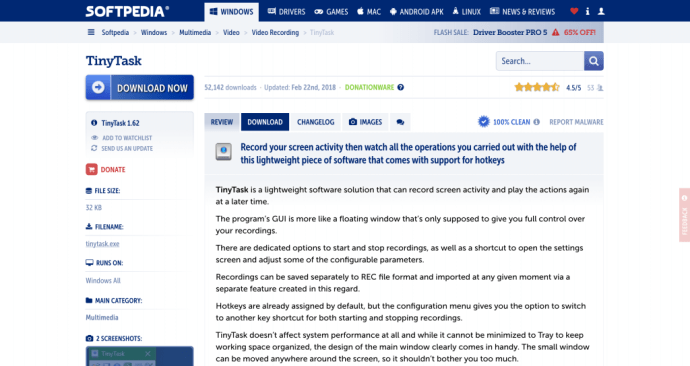
Δεν υπάρχει οδηγός εγκατάστασης για αυτό το πακέτο. Κάνοντας διπλό κλικ στο αρχείο tinytask.exe θα ανοίξει η γραμμή εργαλείων TinyTask που φαίνεται παρακάτω.
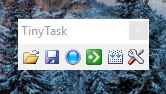
Εγγραφή μακροεντολής με το TinyTask
Η γραμμή εργαλείων TinyTask σας παρουσιάζει έξι επιλογές. Αυτό που μας ενδιαφέρει είναι ο τρόπος εγγραφής μιας μακροεντολής. Σε αυτό το παράδειγμα, θα καταγράψουμε μια μακροεντολή που αλλάζει το θέμα της επιφάνειας εργασίας σας σε ένα εναλλακτικό. Μπορείτε να ξεκινήσετε την εγγραφή των ενεργειών σας πατώντας το μπλε κουμπί «Εγγραφή» στη γραμμή εργαλείων ή πατώντας Ctrl+Alt+Shift+R.
Μόλις ξεκινήσετε την εγγραφή, κάντε δεξί κλικ στην επιφάνεια εργασίας, κάντε κλικ στην επιλογή Εξατομίκευση > Θέματα > Ρυθμίσεις θέματος και, στη συνέχεια, επιλέξτε ένα νέο θέμα. Τώρα μπορείτε να σταματήσετε την εγγραφή της μακροεντολής πατώντας το κουμπί "Εγγραφή" ή πατώντας ξανά Ctrl+Alt+Shift+R.
Επαναλάβετε το πρώτο βήμα παραπάνω για να επιστρέψετε στο αρχικό σας θέμα. Στη συνέχεια, πατήστε το κουμπί "Αναπαραγωγή" στη γραμμή εργαλείων για αναπαραγωγή της μακροεντολής σας. μπορείτε επίσης να παίξετε τη μακροεντολή πατώντας Ctrl + Alt + Shift + P. Η αναπαραγωγή της μακροεντολής θα αλλάξει το θέμα σε αυτό που επιλέξατε όταν ηχογραφήσατε τη μακροεντολή.
Στη συνέχεια, πατήστε το κουμπί "Συμπλήρωση" και επιλέξτε έναν φάκελο στον οποίο θα αποθηκεύσετε τη μακροεντολή. Πατήστε το κουμπί "Αποθήκευση" για να αποθηκεύσετε τη μακροεντολή. Θα ανοίξει το μικρό μήνυμα που φαίνεται παρακάτω. Κάντε κλικ στο "OK".
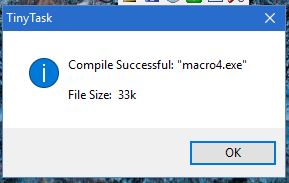
Αναπαραγωγή της εγγεγραμμένης μακροεντολής σας
Αφού αποθηκεύσετε τη μακροεντολή, μπορείτε να την ανοίξετε ξανά και να την αναπαράγετε ανά πάσα στιγμή. Πατήστε το κουμπί «Άνοιγμα» στη γραμμή εργαλείων και, στη συνέχεια, επιλέξτε το αποθηκευμένο θέμα για αναπαραγωγή του. Πατήστε το κουμπί «Αναπαραγωγή» στη γραμμή εργαλείων για να το παίξετε.
Πάτα το Επιλογές κουμπί στη γραμμή εργαλείων TinyTask για να ανοίξετε ένα υπομενού με κάποιες επιπλέον ρυθμίσεις σε αυτό, όπως φαίνεται παρακάτω. Εκεί, μπορείτε να ρυθμίσετε την ταχύτητα της μακροεντολής και να διαμορφώσετε περαιτέρω τα πλήκτρα πρόσβασης. Επιλέγω Πλήκτρο συντόμευσης εγγραφής ή Πλήκτρο πρόσβασης αναπαραγωγής για να επιλέξετε εναλλακτικές συντομεύσεις πληκτρολογίου για αυτές τις επιλογές.
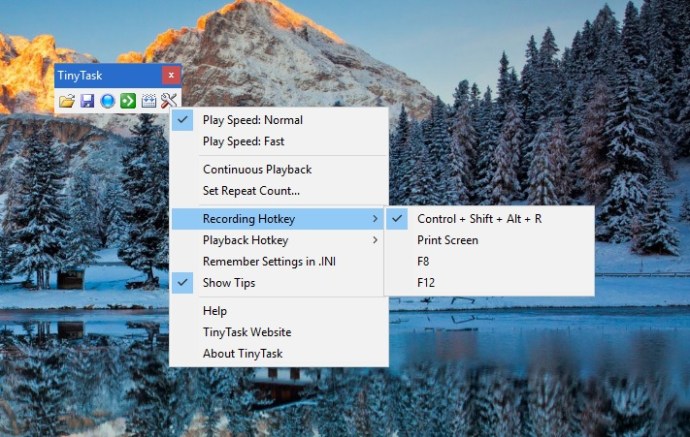
Ένα εργαλείο εγγραφής μακροεντολών είναι ένα από εκείνα τα ζωτικά χαρακτηριστικά που θα πρέπει να περιλαμβάνονται ήδη στα Windows από προεπιλογή. Αλλά με τη βοήθεια του TinyTask, μπορείτε να εγγράψετε μακροεντολές στα Windows 10 με τον ίδιο τρόπο που λειτουργεί σε προγράμματα του MS Office όπως το Word και το Excel, μειώνοντας τις επαναλαμβανόμενες, βαρετές εργασίες με ένα απλό άγγιγμα του πληκτρολογίου.
Πολλοί ειδικοί παραγωγικότητας λένε ότι η αυτοματοποίηση των εργασιών ρουτίνας θα αυξήσει σημαντικά την παραγωγικότητά σας, παρόλο που υπάρχει δέσμευση χρόνου για τη ρύθμιση των μακροεντολών.
Θυμηθείτε, μπορείτε να δημιουργήσετε μια μακροεντολή για σχεδόν οποιοδήποτε σύνολο εντολών θέλετε. Η αλλαγή του θέματος της επιφάνειας εργασίας σας είναι απλώς ένα παράδειγμα που θα πρέπει να είναι εύκολο να ακολουθηθεί. Οι μακροεντολές είναι χρήσιμες για το γρήγορο άνοιγμα πολλών πακέτων λογισμικού, την εκκαθάριση της προσωρινής μνήμης του προγράμματος περιήγησής σας ή την αυτοματοποίηση οτιδήποτε άλλο χρειάζεται να κάνετε πολλές φορές στη σειρά.
Εάν βρήκατε άλλα TechJunkies χρήσιμα, συμπεριλαμβανομένων αυτών:
- Πώς να ορίσετε το Notepad++ ως προεπιλογή
- Πώς να εγγράψετε μακροεντολές ποντικιού στα Windows 10
- Πώς να εγγράψετε μακροεντολές σε Firefox και Google Chrome
Χρησιμοποιείτε μακροεντολές για την αυτοματοποίηση εργασιών; Αν ναι, τι κάνουν οι μακροεντολές σας για εσάς; Οι μακροεντολές βοήθησαν τον χρόνο σας στον υπολογιστή σας πιο ευχάριστο και παραγωγικό; Επίσης, ποιο λογισμικό εγγραφής μακροεντολών θεωρείτε ότι είναι το πιο χρήσιμο; Πείτε μας για αυτό στα σχόλια παρακάτω!









